Панорамы в Instagram
Как известно, в инстаграм можно загружать фотографии совершенно разных пропорций, от квадратных до прямоугольных. Это справедливо как для одиночных снимков, так и для панорамных.
Самый большой размер, который на данный момент принимает инстаграм – это вертикальный снимок с соотношением сторон 4:5.
Именно о такой панорамной нарезке далее пойдет речь, так как именно в таком размере панорамы смотрятся эффектнее всего.
Нам ведь нужно максимальное качество, не так-ли?
Все нижеописанное теоретически можно сделать и на телефоне с помощью приложений. Но мне на маленьких телефонных экранчиках делать что либо серьезное крайне неудобно и некомфортно.
Поэтому весь процесс будет описан для десктопной версии Photoshop.
Для работы нам понадобится: практически любая версия Photoshop и, собственно, готовый панорамный снимок. Как сделать панорамный снимок, где и в чем — это отдельная тема, статей на которую существует миллионы. Здесь на этом вопросе останавливаться не будем.
Итак, приступим.
Нужно иметь в виду, что последний слайс почти всегда будет меньше по ширине, чем все остальные. Его придется выкинуть, иначе он просто не впишется в бесшовную инстаграмную склейку.
В принципе, предварительно панораму можно подогнать (немного кропнуть) по высоте так, чтобы разрезка получилась практически точной, или чтобы выкинуть пришлось совсем немного. Это не так сложно.
Самый большой размер, который на данный момент принимает инстаграм – это вертикальный снимок с соотношением сторон 4:5.
Именно о такой панорамной нарезке далее пойдет речь, так как именно в таком размере панорамы смотрятся эффектнее всего.
Нам ведь нужно максимальное качество, не так-ли?
Все нижеописанное теоретически можно сделать и на телефоне с помощью приложений. Но мне на маленьких телефонных экранчиках делать что либо серьезное крайне неудобно и некомфортно.
Поэтому весь процесс будет описан для десктопной версии Photoshop.
Для работы нам понадобится: практически любая версия Photoshop и, собственно, готовый панорамный снимок. Как сделать панорамный снимок, где и в чем — это отдельная тема, статей на которую существует миллионы. Здесь на этом вопросе останавливаться не будем.
Итак, приступим.
- Загружаем панораму в Photoshop.
- В панели инструментов выбираем инструмент Crop Tool, а в верхних полях ставим соотношение 4 к 5 и применяем его (жмем Enter), все как на картинке ниже:
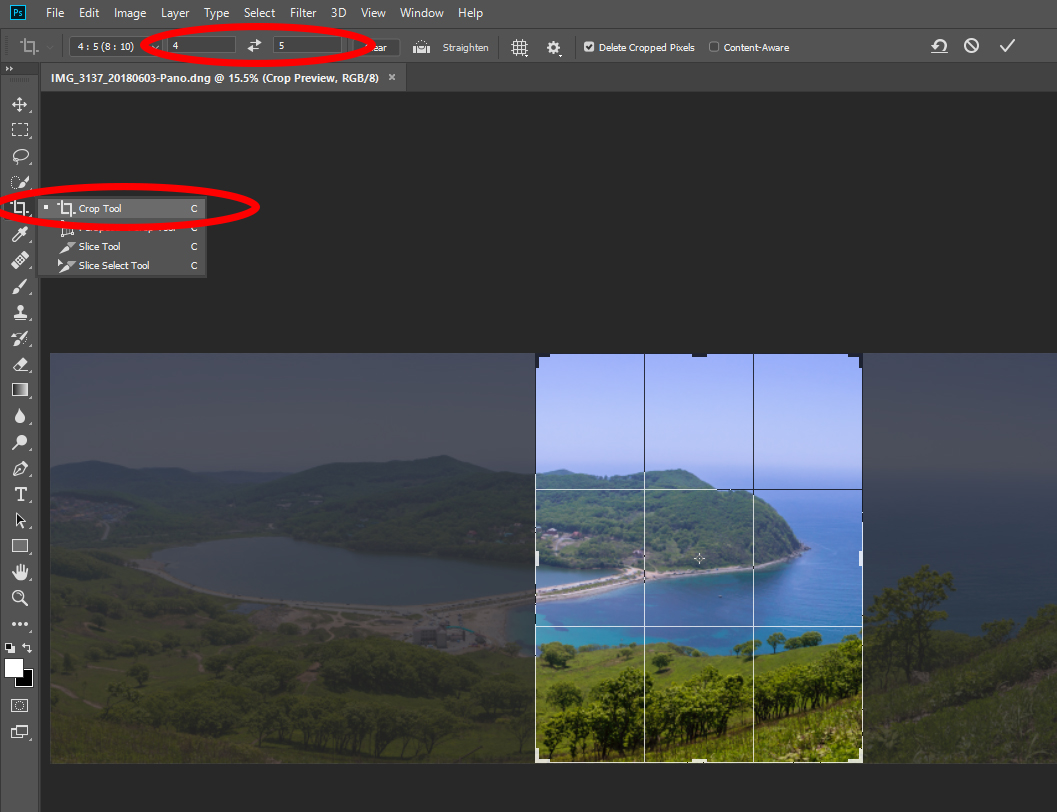
- На данном этапе нам необходимо узнать ширину получившейся прямоугольной картинки (кропа). Для этого идем в меню Image->Image Size... и копируем или запоминаем значение из поля Width:. Жмем Cancel, выходим из этого меню.
- После этого отменяем все что мы сделали до этого момента (Ctrl-Z). Нам опять нужна нетронутая открытая панорама.
- Идем в панель инструментов и выбираем там инструмент Slice Tool:

- Правой мышкой щелкаем на нашей панораме и в меню выбираем пункт Divide Slice...

- В появившемся меню ставим галочку напротив пункта Divide Vertically Into и выбираем самое нижнее окошко, напротив которого стоит pixels per slice. В это окошко вписываем/вставляем значение, которое мы получили на шаге 3 (Image->Image Size...->Width). Жмем Ok.

- Далее нажимаем одновременно комбинацию Alt+Ctrl+Shift+S. Появится окно сохранения всех наших слайсов, как на картинке ниже. Обязательно ставим галочку напротив Convert to sRGB. Нажимаем Save... и выбираем, куда будут сохранены все части уже разрезанной панорамы.

- Берем все части и грузим в инстаграм, сохраняя правильную последовательность конечно. Наслаждаемся.
В принципе, предварительно панораму можно подогнать (немного кропнуть) по высоте так, чтобы разрезка получилась практически точной, или чтобы выкинуть пришлось совсем немного. Это не так сложно.
Комментарии
Отправить комментарий